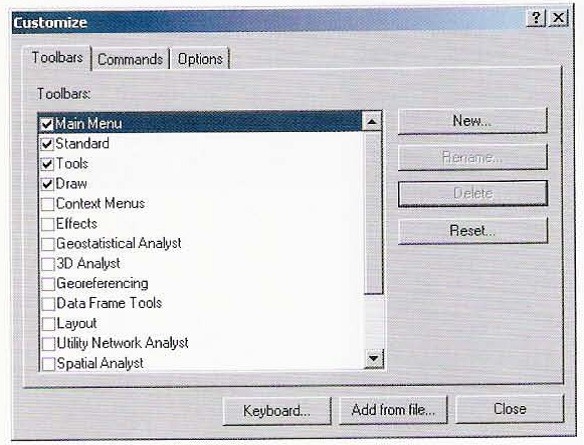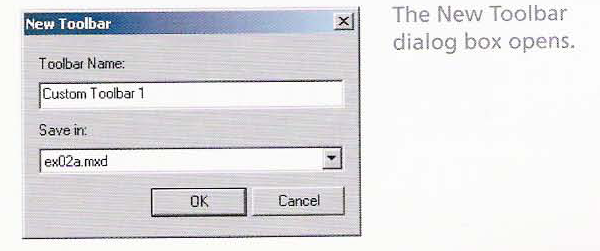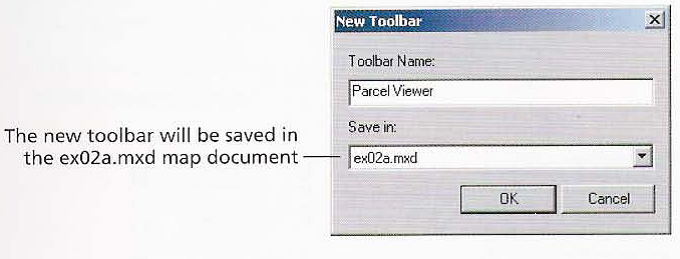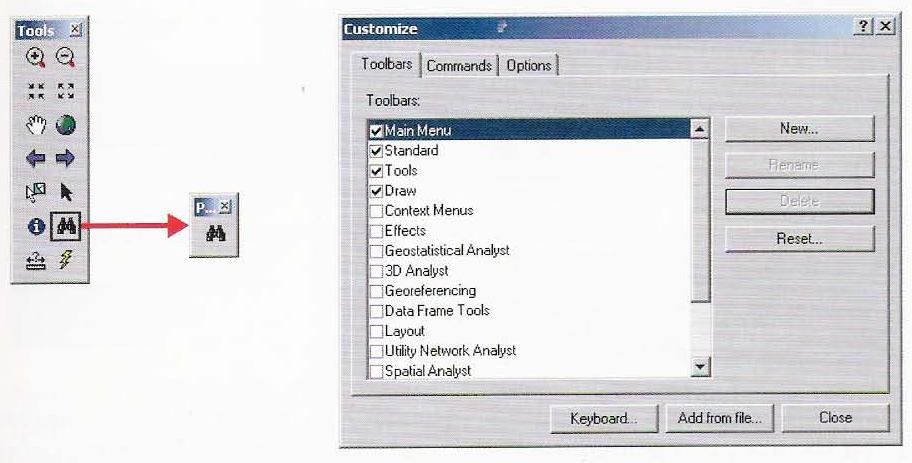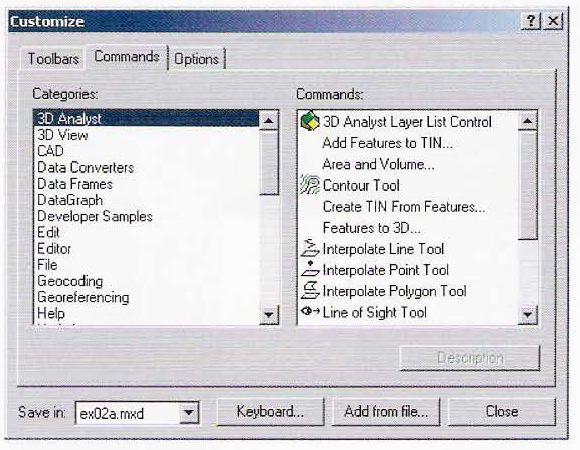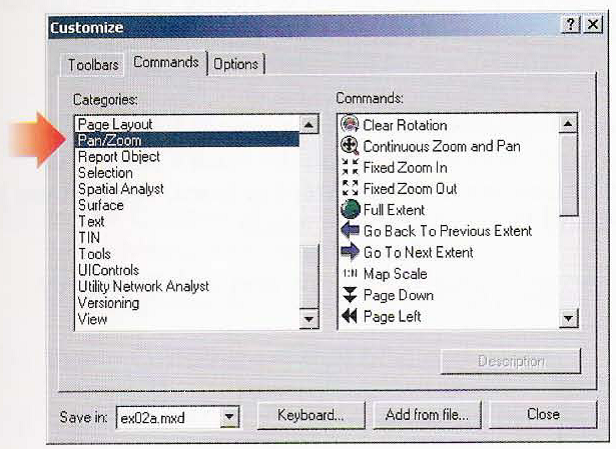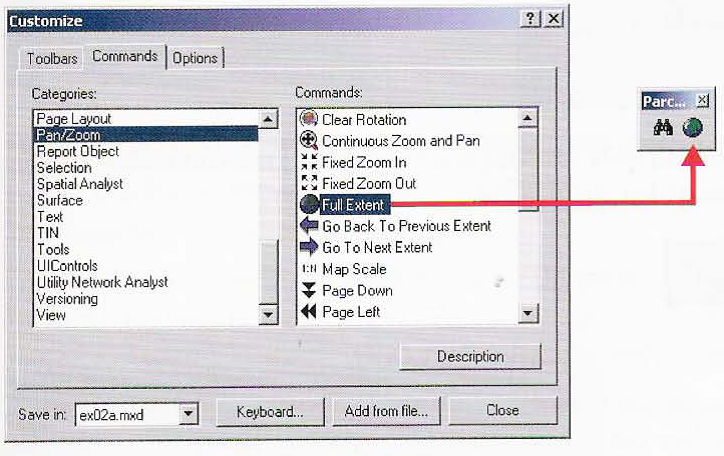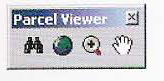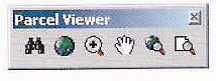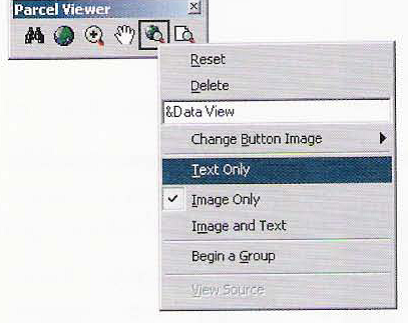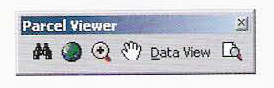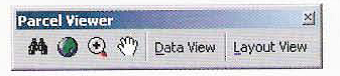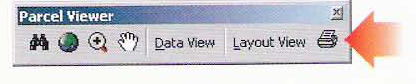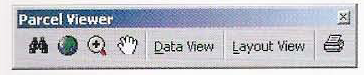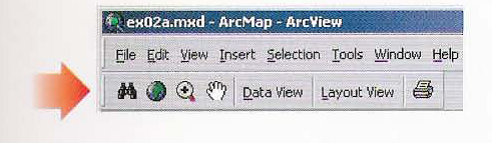شما به عنوان یک برنامه نویس دپارتمان برنامه ریزی یک شهر، به دنبال ایجاد یک برنامه کاربردی برای کارمندان اداره خود هستید که بتوانند با استفاده از ARCMAP منطقه مورد نظر پیدا شود و سپس از آن پرینت گرفت.
1. برنامه ARCMAP را باز کنید و بر روی پروژه ex02a.mxd که در مسیر c:\arcobjects\chapter02 است کلیک کنید. در صورتی که برنامه تمارین را در محلی دیگر نصب کرده اید به مسیر انتخابی مراجع کنید.
2. بر روی منوی ابزارها tools menuکلیک کرده و روی شخصی سازی customize کلیک کنید .
3. بر روی دکمه new کلیک کنید.
4. نام toolbar را به parcel viewer تغییر دهید. مطمئن باشید که این تغییرات در ex02a.mxd ذخیره می شود.
5. بر روی ok کلیک کنید. در این صورت parcel viewer در لیست toolbars در بخش customize اضافه شده است. در حال حاضر خالی است.
6. وقتی customize باز باشد، از روی نوار ابزار tools امکانات مورد نظر را انتقال دهید.
7. در customize، روی تب commands کلیک کنید.
8. در لیست categories، روی pan/zoom کلیک کنید.
9. از لیست commands، امکان full extent را به نوار ابزار parcel vierwer اضافه کنید.
10. امکانات zoom in و Pan را به نوار ابزار parcel viewer اضافه کنید.
11. در لیست categories، بر روی view کلیک کرده و سپس data view را در نوار ابزار parcel viewer اضافه کنید. همین کار را برای layout view انجام دهید.
12. در نوار ابزار parcel viewer، بر روی data view راست کلیک کرده و گزینه text only را انتخاب کنید.
13. در نوار ابزار parcel viewer، بر روی layout view راست کلیک کرده و گزینه text only را انتخاب کنید.
14. در نوار ابزار parcel viewer، بر روی data view راست کلیک کرده و گزینه begin a group را انتخاب کنید.
15. در لیست categories، بر روی file کلیک کنید. از لیست commands ، print را به نوار ابزار parcel viewer اضافه کنید.
16. بر روی print راست کلیک کنید و گزینه begin a group را انتخاب کنید.
17. از جعبه محاوره customize، بر روی تب نوار ابزار کلیک کنید. تمامی نوار ابزارها را به غیر از main menu و parcel viewer از انتخاب خارج کنید.
18. جعبه محاوره customize را ببندید.
19. نوار ابزار parcel viewer را به زیر main menu بکشید.
20. اکنون نوبت امتحان نوار ابزار ساختگی است. پایان.